Функция инвертирования цвета в iPhone предназначена для того, чтобы на цифровой экран было удобно смотреть, и чтобы не утомлять глаза. В темной комнате или кинотеатре яркий экран может быть болезненным, но инвертирование цветов может обеспечить лучший контраст для тех, кто в этом нуждается. Как бы проста эта функция ни была, большинство пользователей не знают, где эта опция в iPhone и как ее включить. В этой статье мы покажем вам, как инвертировать цвета на устройствах iPhone.

Вы можете включить опцию инвертирования цветов на вашем iPhone двумя способами.
Метод 1: как включить инверсию Цвета на iPhone
По умолчанию функция инвертирования цветов отключена в iOS. Вы можете включить его, перейдя в настройки вашего телефона и проверив параметры доступности. Этот метод предназначен для включения инвертирования цветов и сохранения его до тех пор, пока вы снова не отключите его в настройках.
- Перейдите в Настройки на вашем iPhone. и коснитесь в списке параметра Общие .
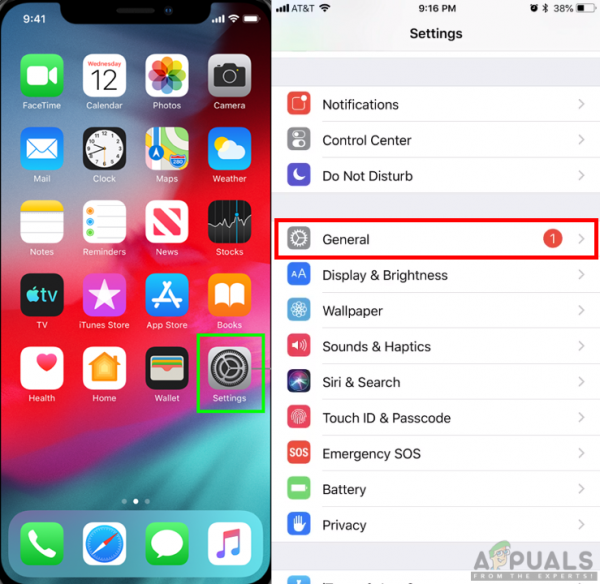
- Выберите Доступность и нажмите на параметр Размещение экрана .
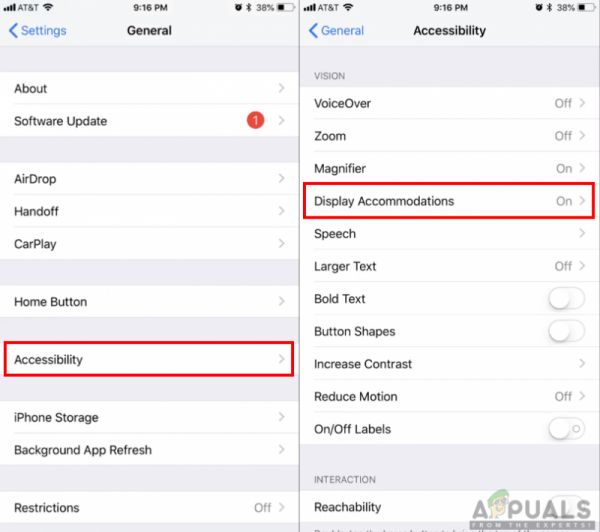
- Нажмите на параметр Инвертировать цвета , и вы найдете там два варианта инвертирования. Нажмите на Smart Invert или Classic Invert , чтобы включить инверсию цвета.
Примечание : Smart Invert изменит цвета дисплея вспять, за исключением изображений, мультимедиа и некоторых приложений, использующих темные цвета дисплеев. Classic Invert изменит цвет дисплея и всех изображений, мультимедиа и приложений с темными цветными дисплеями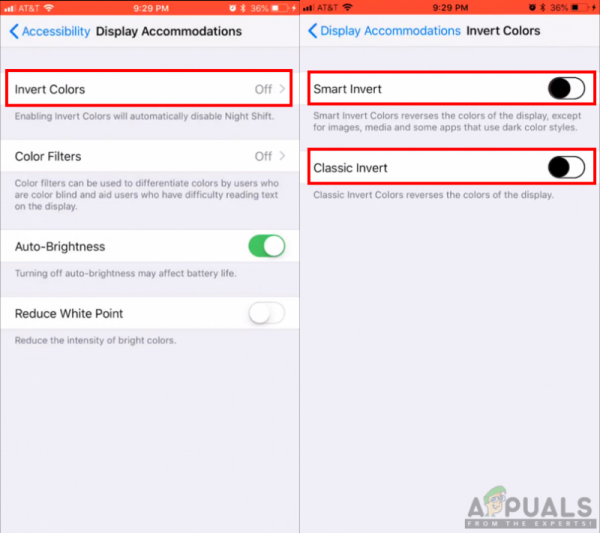
- Наконец, цвет вашего телефона будет инвертирован.
Метод 2: Как добавить инвертировать цвета в ярлык специальных возможностей
Как и в предыдущем методе, выполняется та же работа. Однако иногда пользователю нужно быстро включить опцию инвертирования цветов и снова отключить ее с помощью ярлыка. Параметр «Ярлыки доступности» позволяет включать/отключать эту функцию простым нажатием кнопок телефона. Пользователям не нужно каждый раз переходить к настройкам, когда им нужна эта функция. Вы можете включить ярлык, выполнив следующие действия:
- Перейдите в Настройки на вашем iPhone и нажмите Параметр General в списке.
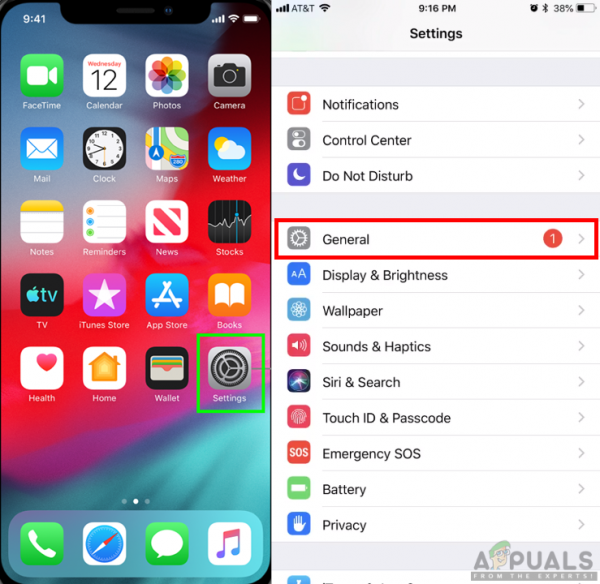
- Выберите Специальные возможности , прокрутите вниз и выберите внизу вариант Accessibility Shortcut .
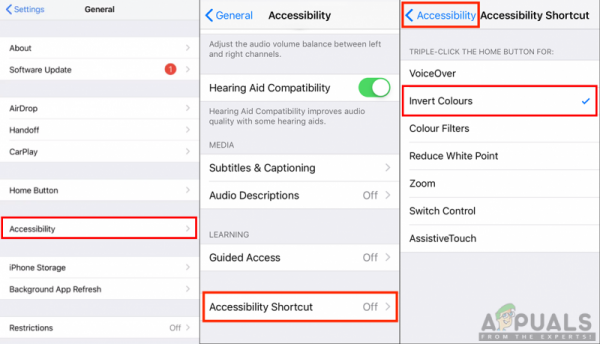
- Включите Smart Invert . Теперь нажмите боковую кнопку 3 раза время на iPhone X или новее и кнопка Home на более ранних версиях iPhone.

- Теперь вы можете использовать функцию инвертирования цветов с помощью ярлыка.
